
Användarnas "dussintals" står ibland inför följande problem: ett fungerande tidigare system faller i en "blå skärm av död", vilket visar en felkod 0xc000000e. Låt oss räkna ut varför detta händer och hur man åtgärdar problemet.
Felkorrigering 0xc000000e.
Dechiffrering av felkoden tyder på att det verkar på grund av att startregistrering misslyckas - data är skadade eller inte erkända av en annan anledning.Metod 1: Windows 10 startåterställning
Den främsta orsaken till utseendet av det aktuella problemet är överträdelsen av operativsystemets integritet. Det kan återställas, men det kommer att kräva installationens flash-enhet "dussintals".

Läs mer:
Skapa en Windows 10 boot flash-enhet
Windows 10 bootload methods
Metod 2: BIOS Setup
Ett fel med en sådan kod visas också i de fall där den felaktiga laddningsordern i BIOS är inställd - till exempel ett installationsmedium eller en andra hårddisk tilldelas den första platsen. För att felsöka problemet måste du därför fastställa rätt belastningsorder. I varje version av firmware är det annorlunda, men den allmänna algoritmen är som följer:
- Ange datorns BIOS på ett bekvämt sätt.
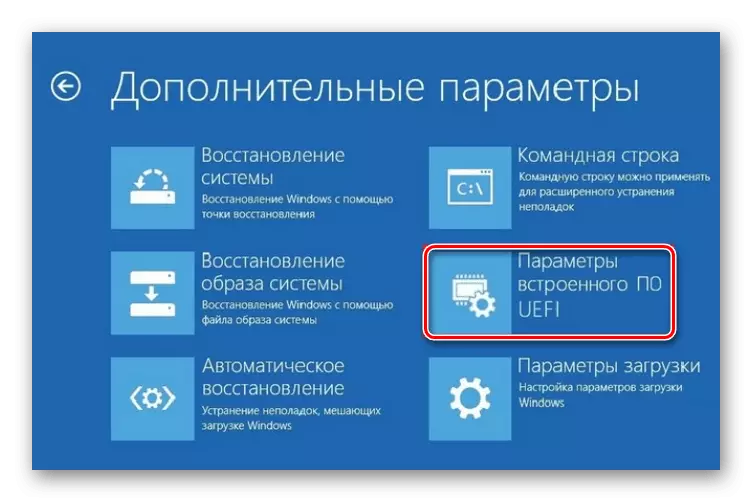
Lektion: Hur man går in i BIOS på datorn
- I textversionerna av firmware, öppna "boot", systembokmärket eller avancerat.

Det finns alternativ med sådana namn och i den grafiska versionen av UEFI, men i vissa av dem måste du aktivera det avancerade läget - som regel är det tillräckligt att trycka på en av funktionstangenterna, oftast F7.
- Ställa in startordningen kännetecknas av text- och grafiska firmwareskal. I det första fallet bör du vanligtvis välja ett av objekten, flytta upp listan med hjälp av pgup- och pgdn eller pilarna.

Det visuella gränssnittet innebär muskontroll, så dra bara den önskade positionen i den vänstra positionen.
- För att spara parametrarna, klicka på F10-tangenten och bekräfta operationen.


Starta om datorn och kontrollera om den misslyckas - om källan var felaktiga BIOS-inställningar, bör den försvinna.
Metod 3: Eliminering av hårdvarafel
Den mest komplexa källan till det aktuella felet är ett hårdvarufel hos en av PC-komponenterna eller en bärbar dator. Det är möjligt att diagnostisera det enligt följande:
- Först och främst, försök att koppla loss systemmedia (HDD eller SSD) från moderkortet och kontrollera det på en avsiktligt arbetsmaskin. Hårddiskar rekommenderas också att testa för närvaro av brutna och instabila sektorer.
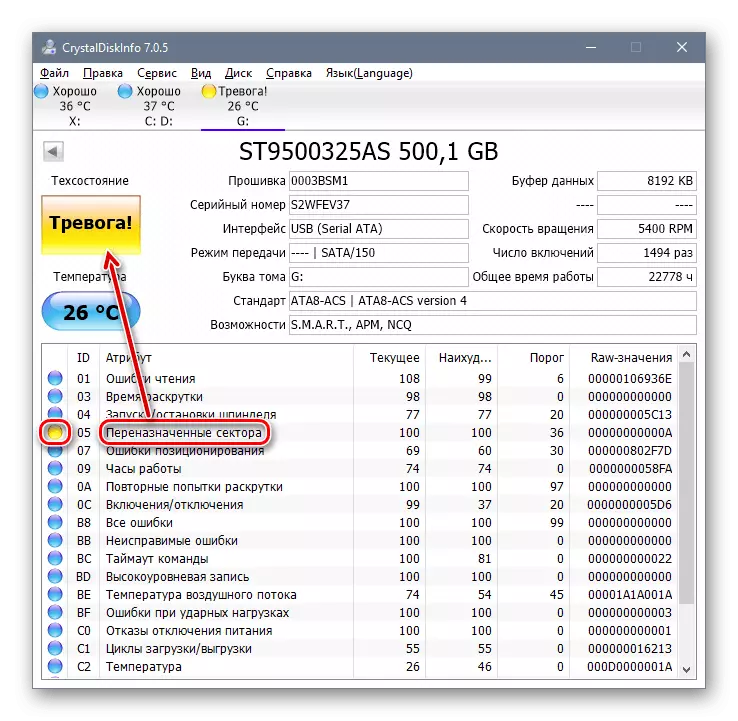
Lektion: Kontrollera hårddisken för fel
- Det är värt att gräva och kontakter på moderkortet - ansluta till slitsar garanterade arbetsmedia - de bör omedelbart känna igen. Särskild uppmärksamhet i detta steg bör betonas av ägarna till SSD, som använder adaptrar (till exempel med SATA på M2), eftersom adaptrar med dålig kvalitet ofta är orsaken till 0xc0000e-fel.
- Om problemet observeras med ett system klonat från en körning till ett annat, använd överföringsinstruktionerna på länkarna nedan.

Läs mer:
Så här överför operativsystemet till en annan hårddisk
Överföring av Windows 10 med HDD på SSD
Den enda garanterade arbetsmetoden för att eliminera hårdvaruproblem kommer att ersättas med det misslyckade elementet.
Slutsats
Vi granskade källorna till fel 0xc000000e och möjliga metoder för likvidation. Som du kan se är de vanligaste programskäl, men hårdvaran är inte heller utesluten.
